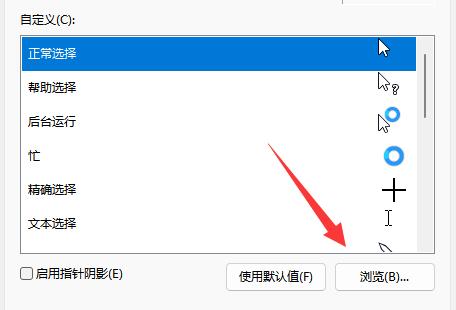我们在使用电脑的时候总是会设置一些有趣的功能选项,比如:鼠标指针皮肤、任务栏透明度等等,那么Win11鼠标指针皮肤怎么设置?用户们可以直接的打开控制面板下的大图标,然后选择鼠标设置下的按钮来进行操作就可以了。下面就让本站来为用户们来仔细的介绍一下Win11鼠标指针皮肤设置方法吧。
Win11鼠标指针皮肤设置方法
1、首先,点击打开电脑桌面上的“控制面板”图标。

2、接着,点击右上角查看方式改为“大图标”选项。
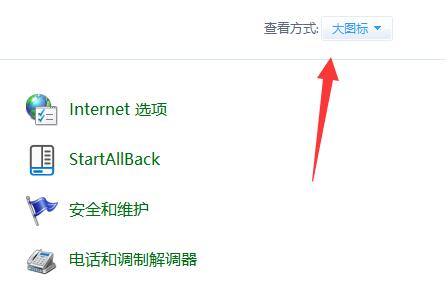
3、然后,点击打开其中“鼠标”设置按钮。
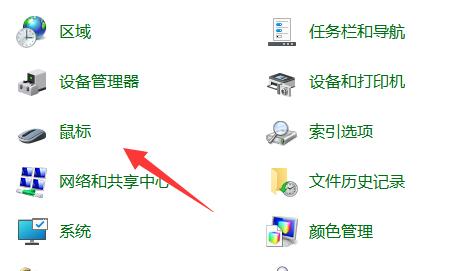
4、再点击进入上方“指针”选项卡,我们可以在这里修改鼠标指针。
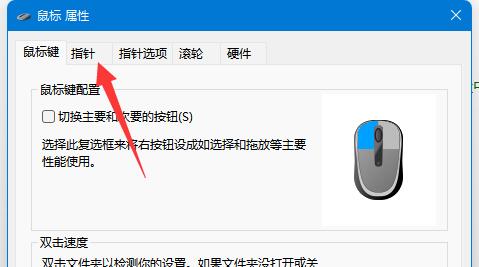
5、若要修改自定义图片,那就点击右下角“浏览”,点击找到本地图片就行啦。